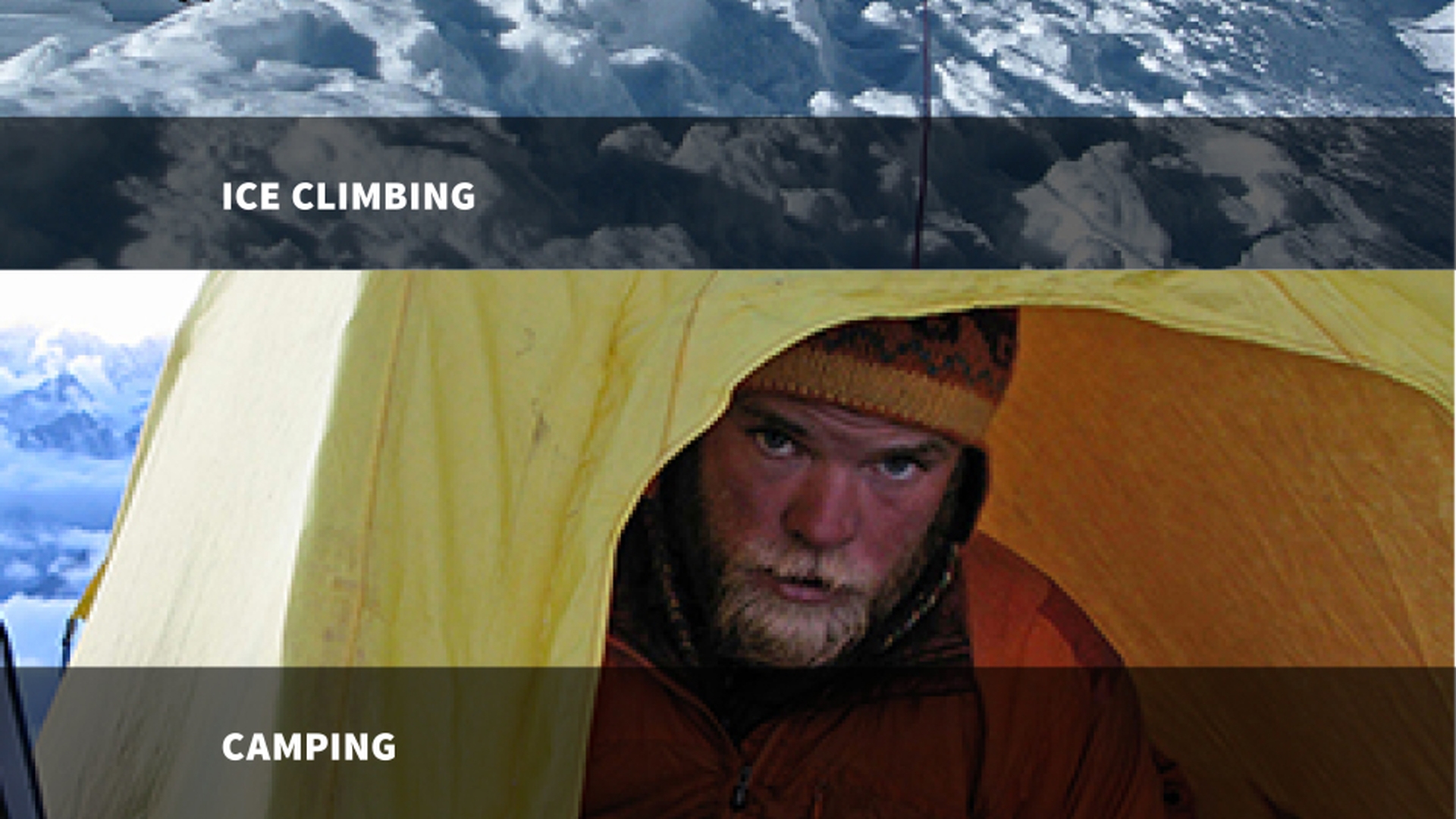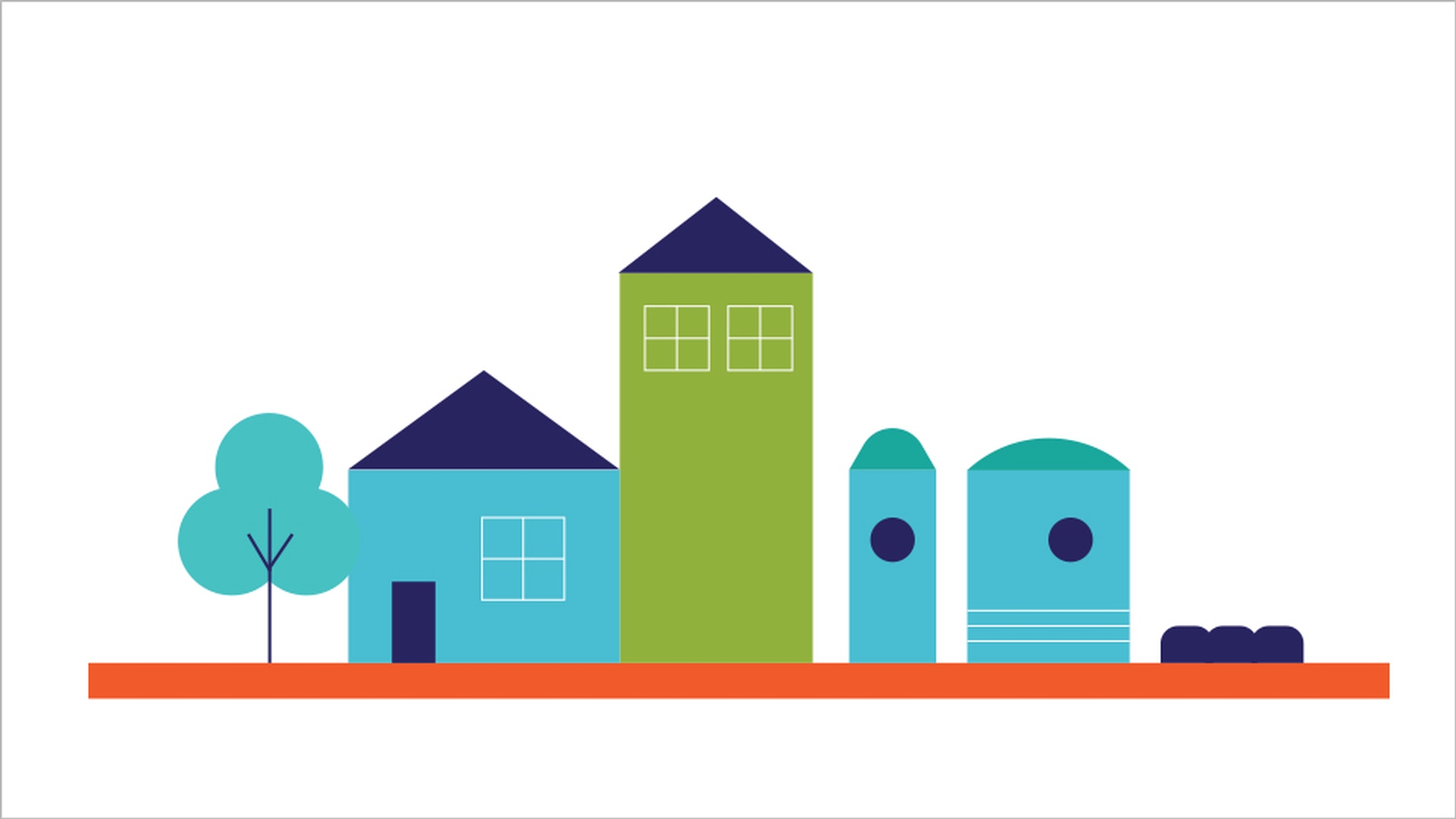TUTORIAL-ARTIKEL
Anfänger
13 Min.
- Mehrere Ebenen in einer Komposition auswählen und beschriften.
- Ebenengruppen mithilfe von „Unterkomposition erstellen“ animieren.
- Animationen über Nullobjekte steuern.
Ebenen auswählen und animieren.
Lernen Sie Techniken und Werkzeuge kennen, mit denen Sie mehrere Ebenen in einer Komposition einfacher auswählen und animieren können.
Beispieldateien herunterladen
Arbeiten Sie mit mehreren Ebenen in einer Komposition.
Mehrere Ebenen in einer Komposition auswählen und beschriften – Zusammenfassung.
Um einen Stapel mehrerer Ebenen auf der Zeitleiste auszuwählen, wählen Sie zunächst die oberste Ebene aus, halten Sie die Umschalttaste gedrückt, und wählen Sie dann die unterste Ebene aus. Auf diese Weise werden nicht nur die oberste und unterste Ebene ausgewählt, sondern auch alle Ebenen dazwischen.
Um mehrere Ebenen auszuwählen, die nicht direkt übereinanderliegen, wählen Sie zunächst eine Ebene aus, halten Sie dann die Strg-Taste (Windows) bzw. die Befehlstaste (macOS) gedrückt, und wählen Sie dann weitere Ebenen auf der Zeitleiste aus. Alle anderen Ebenen im Stapel werden ausgelassen (also nicht ausgewählt).
Nachdem Sie die gewünschten Ebenen ausgewählt haben, klicken Sie auf der Zeitleiste in das Farbfeld neben einer beliebigen ausgewählten Ebene, um die Etikettenfarbe für alle ausgewählten Ebenen zu ändern. Anhand von Etikettenfarben können Sie Ihre Ebenengruppen leicht erkennbar machen.
Um alle Ebenen mit derselben Etikettenfarbe in einer Komposition auszuwählen, klicken Sie auf das Viereck links neben einer Ebene auf der Zeitleiste. Wählen Sie im Dropdown-Menü für Etiketten die Option Etikettengruppe auswählen.
Verwenden Sie die Option „Unterkomposition erstellen“, um Ebenengruppen zu animieren.
Ebenengruppen mithilfe von „Unterkomposition erstellen“ animieren – Zusammenfassung.
Wählen Sie mehrere Ebenen auf der Zeitleiste aus. Das geht entweder mit der Umschalttaste, Strg-Taste (Windows) bzw. Befehlstaste (macOS) oder mithilfe des Befehls Etikettengruppe auswählen im Menü für Etiketten.
Wählen Sie Ebene > Unterkomposition erstellen.
Doppelklicken Sie auf eine Unterkomposition auf der Zeitleiste, um sie zu öffnen und die enthaltenen Ebenen anzuzeigen.
Über die Registerkarten im oberen Bereich der Zeitleiste gelangen Sie zur Hauptkomposition zurück.
Verwenden Sie Nullobjekte, um die Animation mehrerer Ebenen zu steuern.
Mehrere Ebenen animieren – Zusammenfassung.
Ein Nullobjekt ist eine Ebene, die in der Komposition nicht gerendert wird, aber auf der Zeitleiste sichtbar ist. Sie können ein Nullobjekt als übergeordnete Ebene mit mehreren Ebenen verknüpfen, um eine Animation zu erstellen.
So verknüpfen Sie ein Nullobjekt als übergeordnetes Objekt mit mehreren Ebenen, um sie zu animieren:
Wählen Sie Ebene > Neu > Null-Objekt, um ein Nullobjekt zur Komposition hinzuzufügen.
Wenn die Spalte „Übergeordnet“ auf der Zeitleiste nicht sichtbar ist, öffnen Sie das Bedienfeldmenü der Registerkarte, das sich rechts neben dem Namen der Komposition befindet. Wählen Sie Spalten > Übergeordnet. Die Spalte ist sichtbar, wenn neben dem Namen der Spalte ein Häkchen angezeigt wird.
Wählen Sie auf der Zeitleiste alle Ebenen aus, die Sie steuern möchten. Verwenden Sie das Auswahl-Werkzeug in der Spalte „Übergeordnet“ einer beliebigen Ebene, um auf das Nullobjekt zu verweisen und die ausgewählten Ebenen mit der übergeordneten Ebene zu verknüpfen.
Wenn Sie das Nullobjekt animieren, werden damit alle Ebenen animiert, die mit diesem Nullobjekt verknüpft sind.
Jede Ebene, die mit einer übergeordneten Ebene verknüpft ist, wird als untergeordnete Ebene bezeichnet.